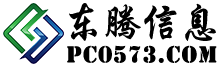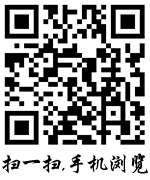2017/4/1 8:41:52
渠道设备该如何添加到萤石云上去呢?
一、启用萤石云,记录设备验证码。
DVR/NVR添加萤石云前需“启用萤石云”。

网络摄像机在添加萤石云前需通过IE登入设备,在网络配置中“启用ezviz”。

*注意:要填写正确的IP,子网掩码,网关,还有DNS服务器。
二、注册萤石云账号。
登录www.ys7.com注册萤石云账户。
三、在官网添加设备。
a)点击“进入萤石云”。

b)第一次使用请下载并运行插件。
c)点击添加设备。

或者,进入配置管理,点击快速添加设备。

e)选择需要添加的设备类型。(对于渠道产品,如果是摄像头,则选择网络摄像机里的“其他”,如果是录像机,则选择录像机里的“其他”。)

f)选择局域网中扫描到的设备,选择“ +号”,输入设备验证码,完成设备添加。

或者选择序列号添加方式,输入序列号,点击回车,输入验证码,完成设备添加。

四、用手机添加设备
Step1:手机客户端安装
下载方法:可登陆www.ys7.com,在下载与支持中,根据手机系统下载对应的移动客户端(目前支持ios和Android)。
Step2:添加设备
注册好账号密码之后,登录手机客户端。进入手机客户端的界面,点击右上角的“+”号,添加设备。进入序列号扫描界面,请将设备机身上的二维码放置在扫描框内,手机将自动识别。扫描到设备后,即可进行添加。
也可以通过输入序列号,手动输入机身上验证码的方式进行设备的添加。